OneQuick是一款windows的輔助工具,支持屏幕邊緣操作,可以增強你的剪貼板功能,讓你的快捷鍵、鍵鼠快步如飛,使用也是很簡單,功能有又實用,需要的歡迎下載!
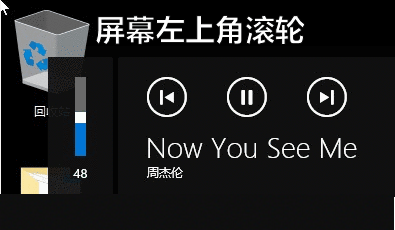
OneQuick怎么用
使用說明
【托盤圖標】
左鍵單擊是暫停腳本,
右鍵會打開一個菜單,里邊的autorun就是開機自啟動了。
截圖:
- ctrl+shift+c,復(fù)制文本并彈出操作菜單
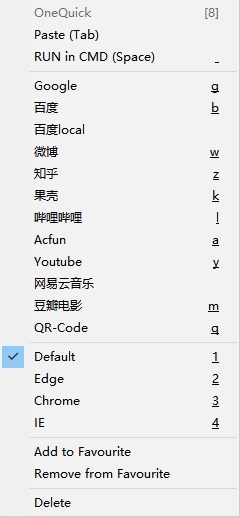
tab是粘貼。空格是執(zhí)行,針對命令行網(wǎng)址啥的。
字母鍵,是快速搜索。數(shù)字鍵是切換瀏覽器,其中1是默認的瀏覽器。
還可以選擇添加到收藏夾或者在剪貼板中刪除。
- ctrl+shift+x,彈出剪貼板歷史紀錄

按數(shù)字鍵1到9快速選擇。
安裝說明
1、若電腦沒安裝autohotkey,會先安裝再運行,此過程全自動無需再做操作。
2、若電腦已經(jīng)安裝autohotkey,則會啟動OneQuick。
3、已安裝autohotkey的電腦,第一次使用的話建議運行一次AHK文件夾下的EnableUIAccess2AHK.ahk,否則OneQuick可能對某些高權(quán)限應(yīng)用無效(如任務(wù)管理器)。
功能介紹
1、屏幕邊緣操作
調(diào)音量,不用去托盤找,鼠標移到屏幕左上角,滾動滾輪就可以調(diào)音量,點擊滾輪靜音(全屏玩游戲時,還在為退出桌面才能調(diào)音量苦惱嗎XD)。
2、剪貼板歷史 & 快速搜索
看到個電影名想去豆瓣搜一下,按ctrl+shift+c復(fù)制,再按m,就成了。
3、窗口操作
按住win鍵,再點鼠標右鍵,打開窗口操作菜單:置頂,設(shè)置窗口透明度,隱藏窗口,打開對應(yīng)應(yīng)用目錄等功能。
4、其他
chrome滾輪切換標簽頁;
使用sublime時,按win+E 打開當前正在編輯的文件所在的目錄;
還有一些默認的快捷鍵比如win+T是置頂窗口等。
- PC官方版
- 安卓官方手機版
- IOS官方手機版














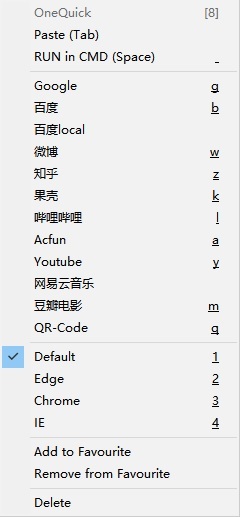
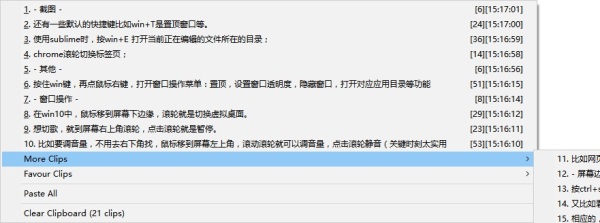
 快快運行庫修復(fù)助手v1.4.1.191 官方版
快快運行庫修復(fù)助手v1.4.1.191 官方版
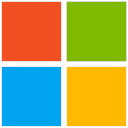 win10數(shù)字激活工具(W10 Digital Activation)1.4.6.0 漢化綠色版
win10數(shù)字激活工具(W10 Digital Activation)1.4.6.0 漢化綠色版
 Glary Utilities 綠色版5.192.0.221 中文破解版
Glary Utilities 綠色版5.192.0.221 中文破解版
 系統(tǒng)優(yōu)化軟件(wise care 365 pro)6.3.3.611 單文件版
系統(tǒng)優(yōu)化軟件(wise care 365 pro)6.3.3.611 單文件版
 云萌數(shù)字權(quán)利激活工具(云萌windows10激活工具)免費版
云萌數(shù)字權(quán)利激活工具(云萌windows10激活工具)免費版
 Microsoft XNA Framework Redistributable 4.0官方版
Microsoft XNA Framework Redistributable 4.0官方版
 .net framework 4.8離線安裝包官方版
.net framework 4.8離線安裝包官方版
 .NET Framework 4.7.2 官方版離線安裝包
.NET Framework 4.7.2 官方版離線安裝包
 Windows 11 Manager(Win11優(yōu)化管家)1.1.3 免激活便攜版
Windows 11 Manager(Win11優(yōu)化管家)1.1.3 免激活便攜版
 net framework 4.6.2 離線安裝包免費下載
net framework 4.6.2 離線安裝包免費下載
 紅色按鈕Red Button軟件5.8漢化便攜版
紅色按鈕Red Button軟件5.8漢化便攜版
 Kai Ge Windows優(yōu)化工具1.4 最新版
Kai Ge Windows優(yōu)化工具1.4 最新版
 vc2022運行庫(VC2015-2022 REDIST)32+64 免費版
vc2022運行庫(VC2015-2022 REDIST)32+64 免費版
 微軟官方win10安裝器10.0.19041.572 簡體中文版
微軟官方win10安裝器10.0.19041.572 簡體中文版
 win10系統(tǒng).net3.5鏡像提取包離線安裝包
win10系統(tǒng).net3.5鏡像提取包離線安裝包
 星辰虛擬硬件修改大師綠色版1.0最新版
星辰虛擬硬件修改大師綠色版1.0最新版
 Dishes Launcher快速啟動工具1.0 綠色版
Dishes Launcher快速啟動工具1.0 綠色版
 電腦硬件檢測工具箱(kaying tools)v2.96 中文綠色版
電腦硬件檢測工具箱(kaying tools)v2.96 中文綠色版
 電腦書簽軟件(LinkStash)v3.7.1 中文綠色版【附注冊機】
電腦書簽軟件(LinkStash)v3.7.1 中文綠色版【附注冊機】
 微軟常用運行庫合集2022.04.09 最新版(32+64位合集)
微軟常用運行庫合集2022.04.09 最新版(32+64位合集)
 Windows防止移動硬盤休眠綠色版
Windows防止移動硬盤休眠綠色版
 驅(qū)動人生8.16.11.28 官方最新版 for 32/64位
驅(qū)動人生8.16.11.28 官方最新版 for 32/64位
 魯大師2023電腦版6.1022.3490.1229 官方最新版
魯大師2023電腦版6.1022.3490.1229 官方最新版
 Windows優(yōu)化大師7.99.13.311 官方免費版
Windows優(yōu)化大師7.99.13.311 官方免費版
 321系統(tǒng)重裝大師1.2.0.0 官方最新版
321系統(tǒng)重裝大師1.2.0.0 官方最新版
 系統(tǒng)優(yōu)化工具(Wise Care 365)Pro 5.4.4.540官方最新版(附注冊碼)
系統(tǒng)優(yōu)化工具(Wise Care 365)Pro 5.4.4.540官方最新版(附注冊碼)
 系統(tǒng)飛狐優(yōu)化軟件1.23.0 免費版
系統(tǒng)飛狐優(yōu)化軟件1.23.0 免費版
 軟媒魔方(魔方優(yōu)化大師)6.2.1.0 官方正式完整版
軟媒魔方(魔方優(yōu)化大師)6.2.1.0 官方正式完整版
 系統(tǒng)修復(fù)工具(Windows Repair)4.7.0 官方最新版
系統(tǒng)修復(fù)工具(Windows Repair)4.7.0 官方最新版
 暴風(fēng)office激活工具17.0 for win7/win10
暴風(fēng)office激活工具17.0 for win7/win10
 聯(lián)想電腦高性能軟件1.0 免費版
聯(lián)想電腦高性能軟件1.0 免費版
 電腦高性能管理工具1.0 綠色免費版
電腦高性能管理工具1.0 綠色免費版



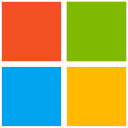 aact激活工具(全能KMS激活工具)4.2.3 綠色單
aact激活工具(全能KMS激活工具)4.2.3 綠色單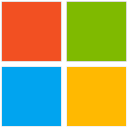 Win10 數(shù)字激活工具1.3.7 漢化版
Win10 數(shù)字激活工具1.3.7 漢化版 .NET Framework 3.5sp1完整安裝包
.NET Framework 3.5sp1完整安裝包 JAVA運行環(huán)境(Java 8 Update 25)32位官方中
JAVA運行環(huán)境(Java 8 Update 25)32位官方中 DirectX修復(fù)工具(DirectX Repair工
DirectX修復(fù)工具(DirectX Repair工 windows server 2012 R2 簡體中文語言包【官
windows server 2012 R2 簡體中文語言包【官 DirectX修復(fù)工具(支持win10/win11)4.1 最新
DirectX修復(fù)工具(支持win10/win11)4.1 最新